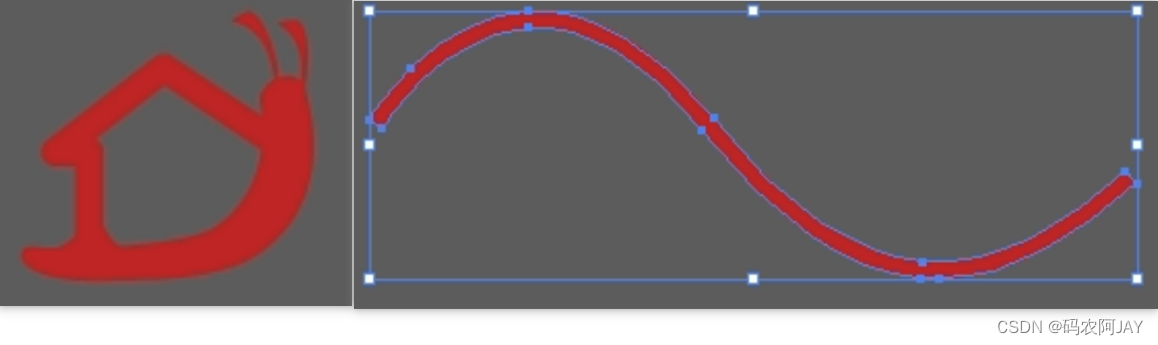- 1再分享一个好用的串口波形显示软件
- 2批处理模式下使用MYSQL mysql -e
- 3IDEA 2018 2020 2021 2022 2023 2024各版本对Maven版本兼容问题汇总_idea和maven版本对照
- 4数据结构之二叉树(JAVA实现)_java实现二叉树
- 5混淆矩阵与文本分类:在自然语言处理领域的应用
- 6嵌入式软件工程师笔试题-1(含答案讲解)_嵌入式工程师笔试
- 7C#调用python的四种方法
- 8Qwen1.5模型微调部署全过程_部署qwen1.5 gptq-int8
- 9LeetCode 135.分发糖果_135. 分发糖果 困难 1.4k 相关企业 n 个孩子站成一排。给你一个整数数组 ratings
- 10pm2 在不同的操作系统下开机启动node服务_苹果系统pm2怎么重新启动
AI 基础及路径查找器_路径查找器背景变色
赞
踩
(一) AI 与 PS 的区别和联系:
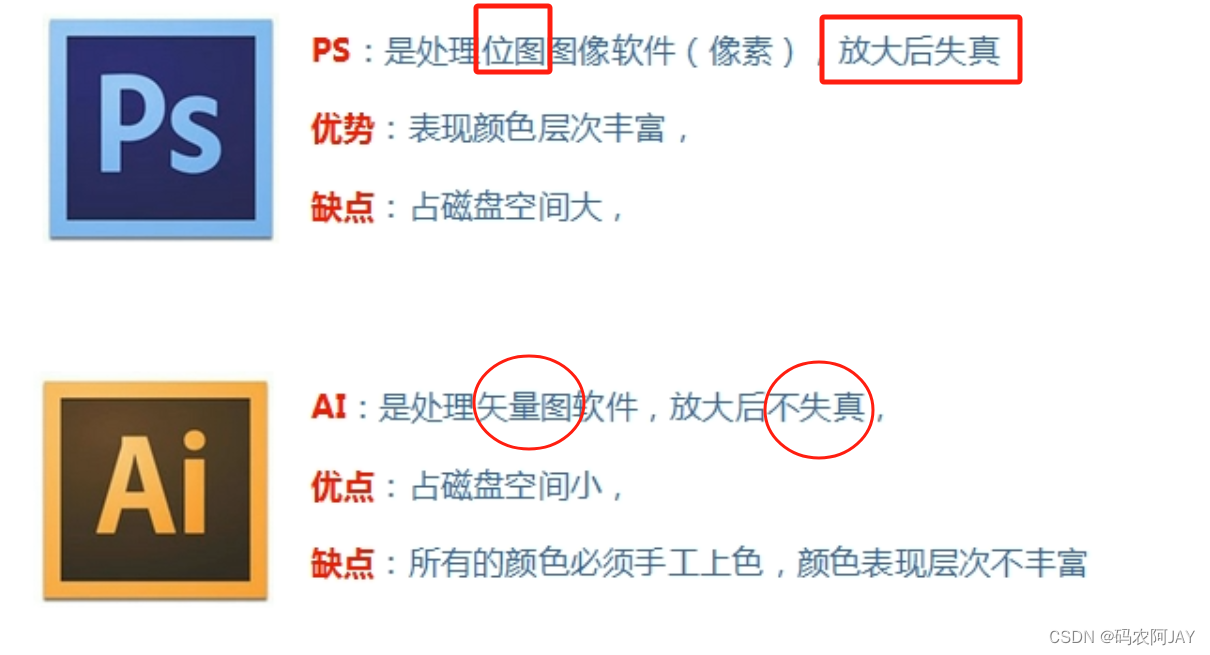
位图 : 由像素组成,放大后,可以看到小方块,拉大后会失真 ;
矢量图: 放大后不失真,可以任意拉大或缩小制作的图形;
(二) AI 的实际应用方向:
VI 手册( 企业的视觉传达系统) 、UI 设计(图标和图的绘制) 、网站设计(草图和元素的制作) 、印刷品( 排版文字 ) 、ps 图像处理,企业 logo 的制作等;
- 界面的区别: PS 有选框,AI 没有,PS 有前后背景色,AI 只有描边和填充;

(三) 基本操作:
新建: Ctrl + N
1、不同行业画布建立( 印刷中有 3 毫米出血 )
2、矢量图建立画布与分辨率无关(高级中的分布率指:矢量图转换为位图使用的 )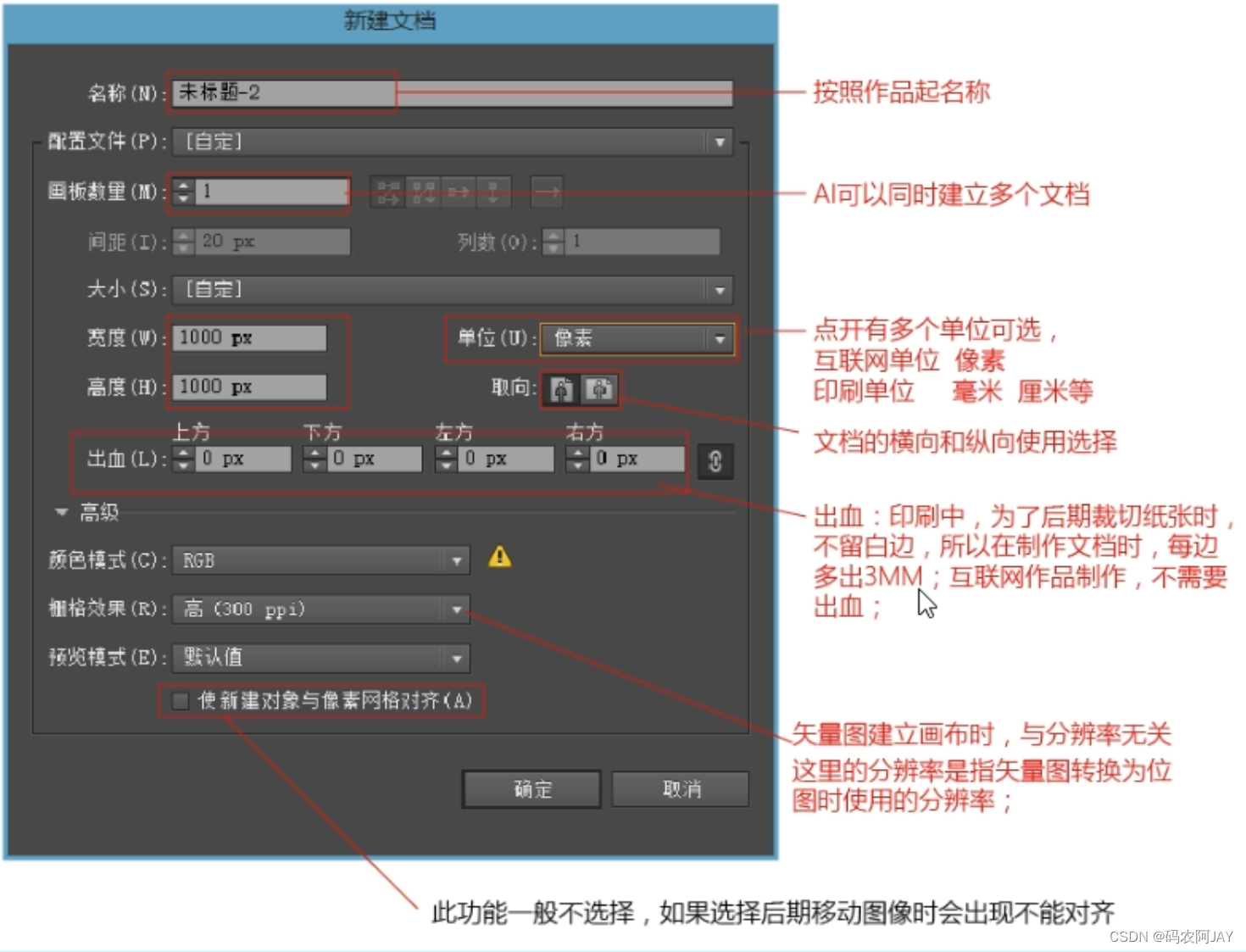
存储:
格式: .AI、.PDF、 .eps
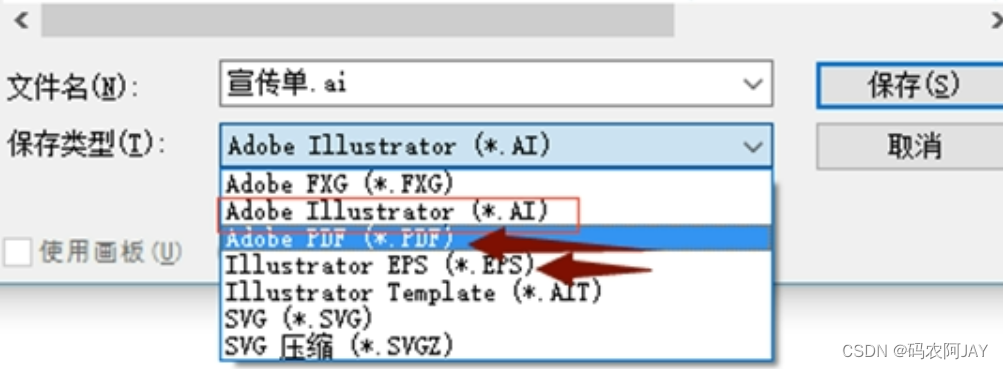
.pdf: 主要用于印刷输出,能够保留位图和矢量图本身特性,不丢失字体等 ;
.eps: 用于出片的格式(针对印刷品)网上提供的矢量素材使用 EPS 格式;
(四) 基本图形绘制:
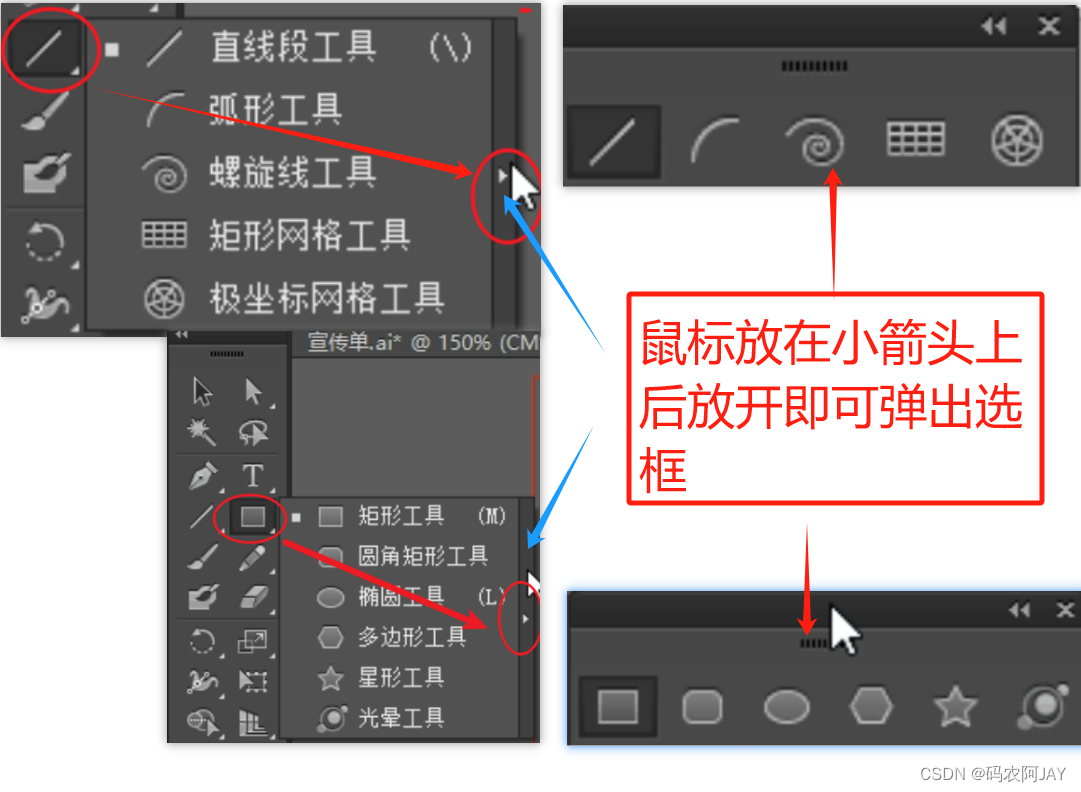

1、正图形 : 按 Shift 键,从中心绘制,按 Alt 键 ;
2、圆角矩形: 绘制时( 先用鼠标在画布上拖动,不松开鼠标 ),按上下方向键,可以改变圆角大小,按左右方向键,可以最大和最小圆角切换;
3、多边形: 绘制时,按上下方向键,可以改变边数;
4、星型 : 按住 Ctrl 键拖动,可以改变星型的尖锐度; Alt 键,临时切换到正常星型 (五角星);
5、直线: 按 Shift 键可以水平垂直 45°的直线,不按快捷键可以任意绘制,AI 中直线填充颜色必须为描边,PS 中为填充;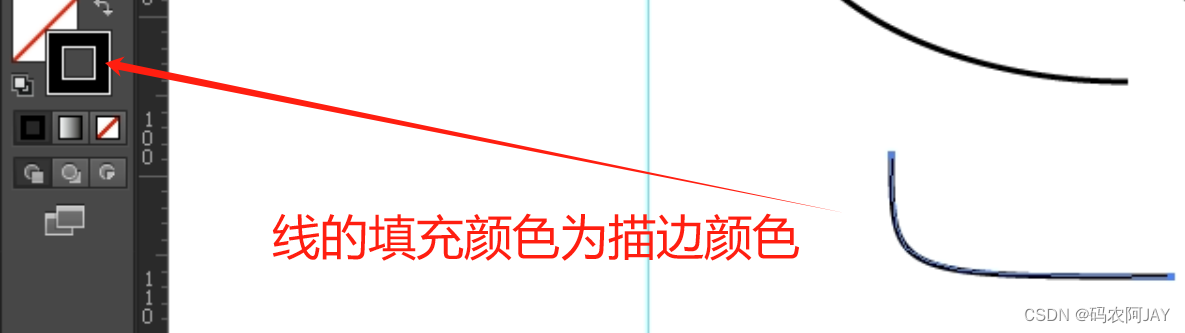
6、螺旋线: 按上下方向键改变段数,按 Ctrl 拖动,可以改变螺旋线的衰减度 ;
7、网格和极坐标网格: 上下左右方向键,改变网格数量,按 F、V、C、X 改变衰
减度(线的密度);
(五) 颜色讲解:
- 填色和描边:
1、图形内容叫填充;

2、图形边缘叫描边(也可以切换颜色);
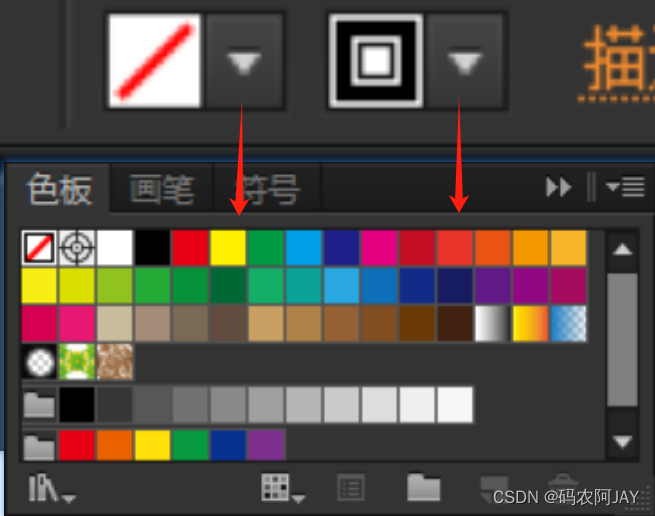
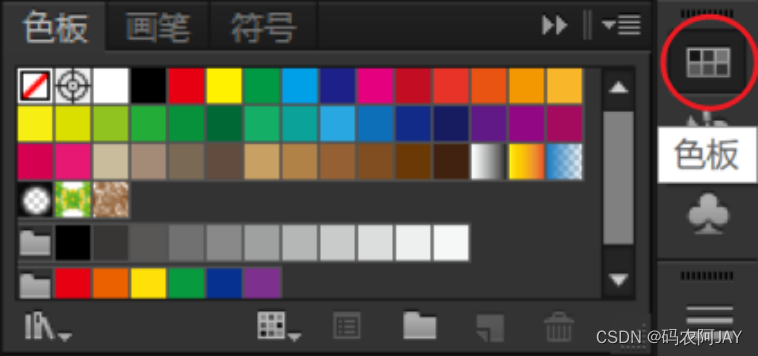
3、切换颜色填充类型(快捷键:< ,>,/ );

4、渐变修改 : 通过渐变面板;
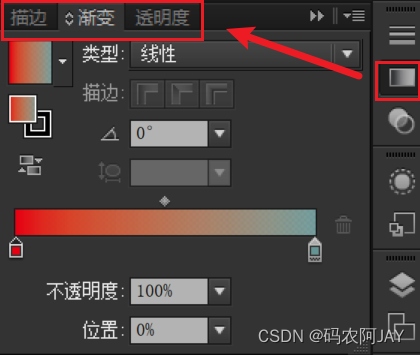

5、用渐变工具时,先改变渐变的分布和方向; 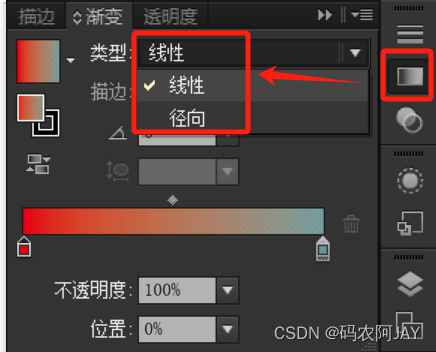
6、渐变调整中,用吸管吸色,选择色标,选择吸管工具,按 Shift 键,点击画布中的颜色;
- 注:位图不能在 AI 中上色;

(六) 打开和置入:
Ai 只能打开的格式:.ai 、.pdf、.eps;
注:存储 PDF 格式时,要将:“保留 Illustrator 编辑功能(I)”勾选,如果不勾选,AI软件不能编辑文档;
置入: 将图片临时的在 AI 中显示,实际上并没有真正的导入到 AI 中,而是存储在了电脑的硬盘中,所以最终存储 .AI 格式时,一定要将文档和使用的图片一同保存,否则,在其他的电脑中打开时,图片会丢失 ;图片置入后,可以嵌入到 AI 中,嵌入的图片会增大 AI 文档大小,导致未知错误,小图可以嵌入;

(七) 案例(logo制作) :
1、AI 绘制图形时,不需要建立图层 ;
2、吸管工具(I),吸取颜色;
3、小黑(选中箭头小黑:按 Shift + 单击,可加选/减选)和 PS 的功能相同,选择移动,按 Alt 键,复制对象;
4、重复再制(Ctrl + D):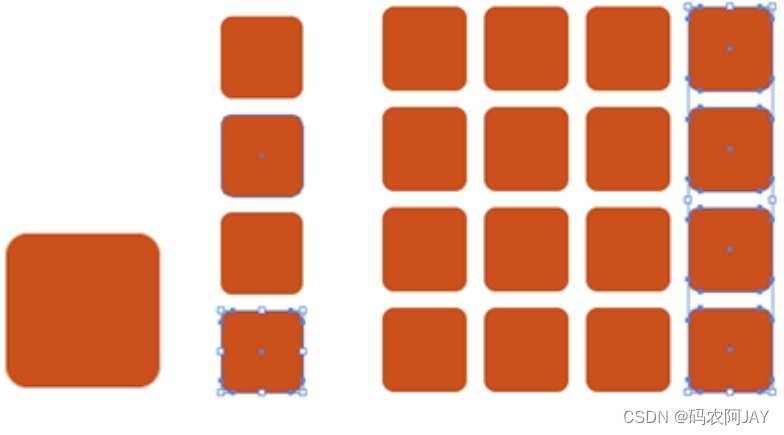
5、编组(Ctrl + G):

小黑 (V):
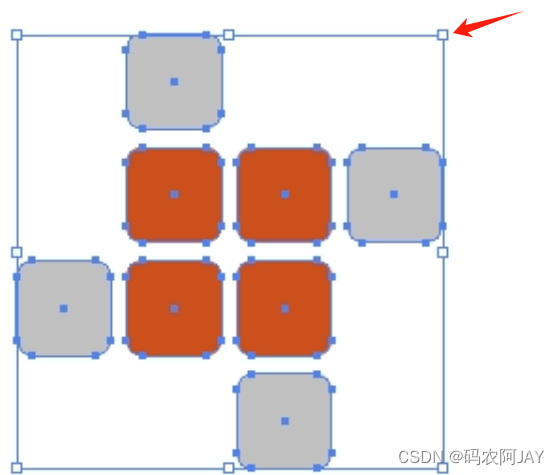
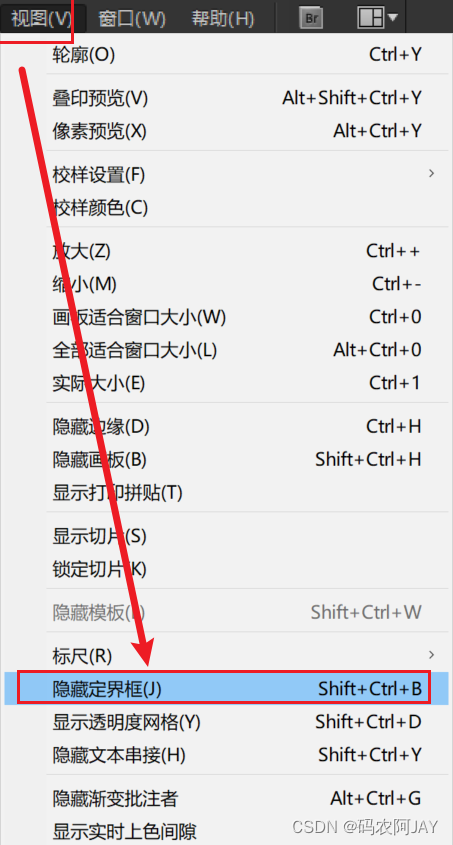
1、选择移动,按 Alt 键, 复制对象;
2、出现定界框:可以直接变化对象( 移动,旋转等 );
(八) 案例小白 → (直接选择工具):

小白 (A): 选择移动点(选中的点为实心,选择方式可以点选和框选) ;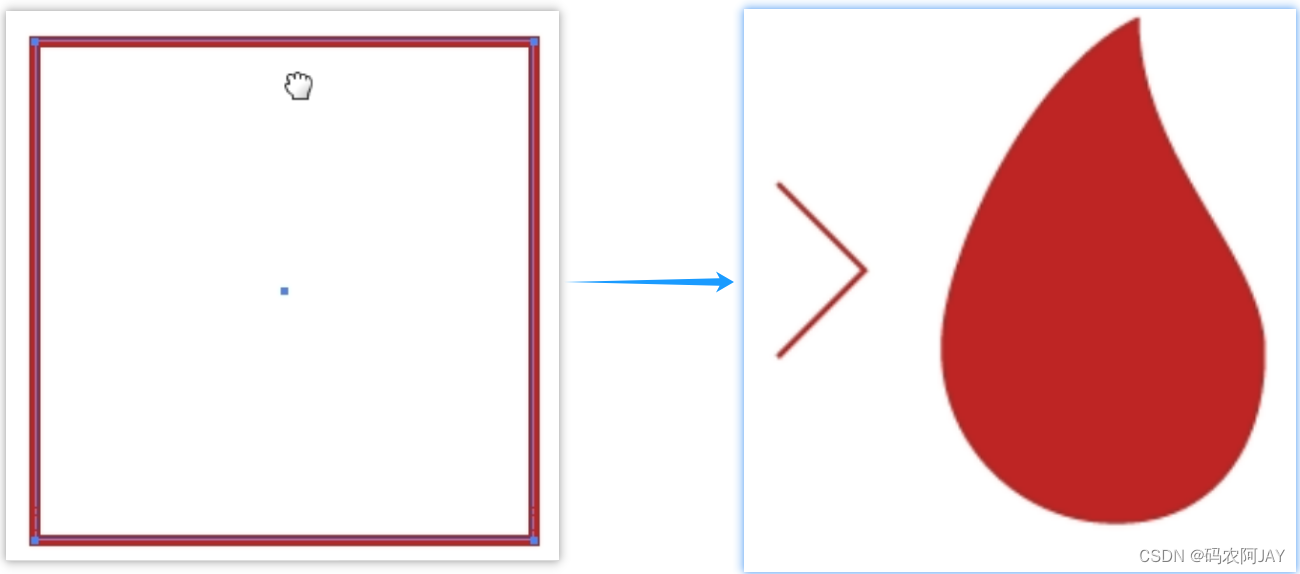
调整控制手柄:(一定选择控制点( 头端点))按 Alt 键拖动可以调整单个手柄;当我们调整单个手柄后,第二次调整不需要按 Alt 键 ;
- 选择移动锚点
 锁定(Ctrl + 2)/ 解锁对象:
锁定(Ctrl + 2)/ 解锁对象:

- 调整控制手柄:

(九) 路径查找器:(Ctrl + Shift + F9)




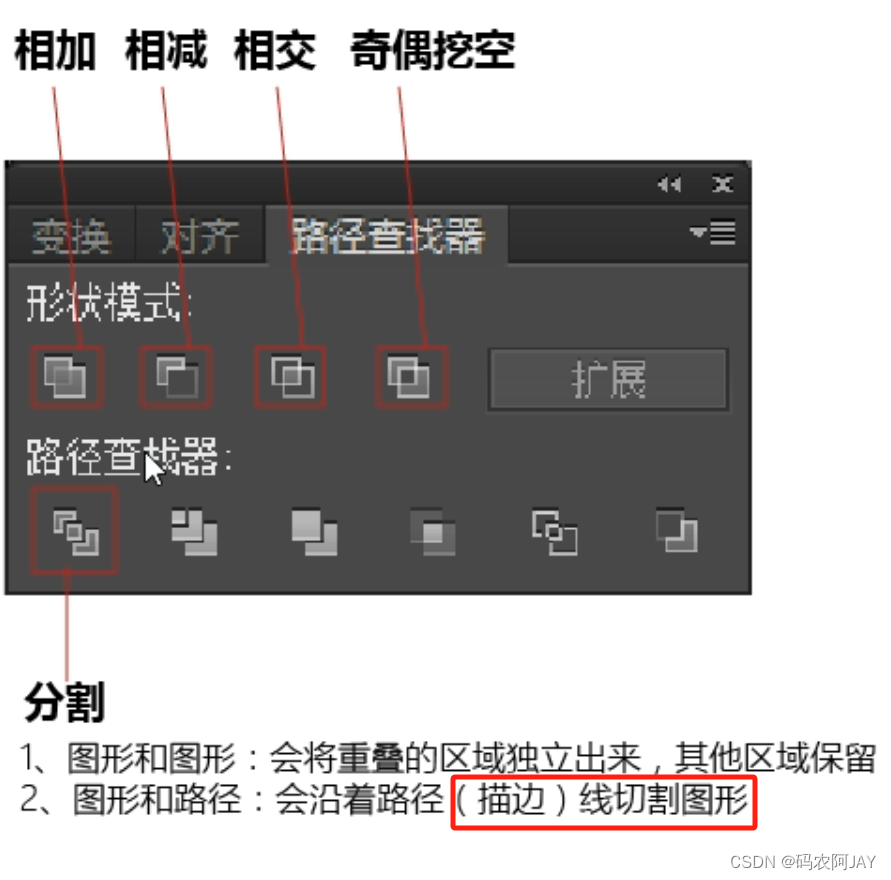
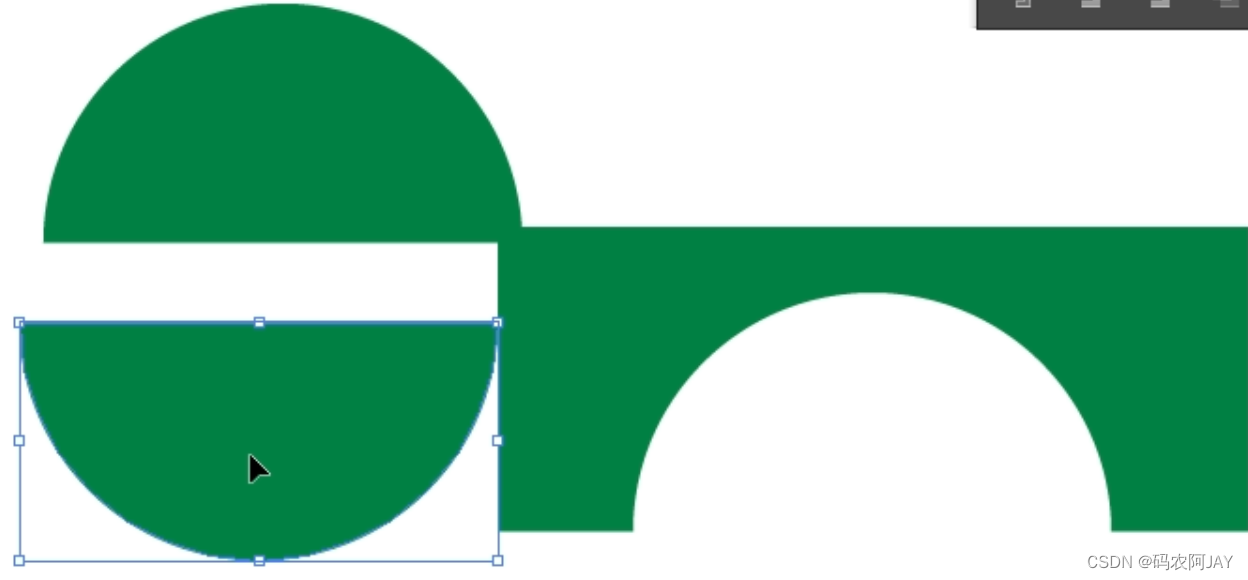
案例:
- 制作方法:
方法一:图形 + 图形;
方法二:图形 + 路径;

- 调整对象顺序:
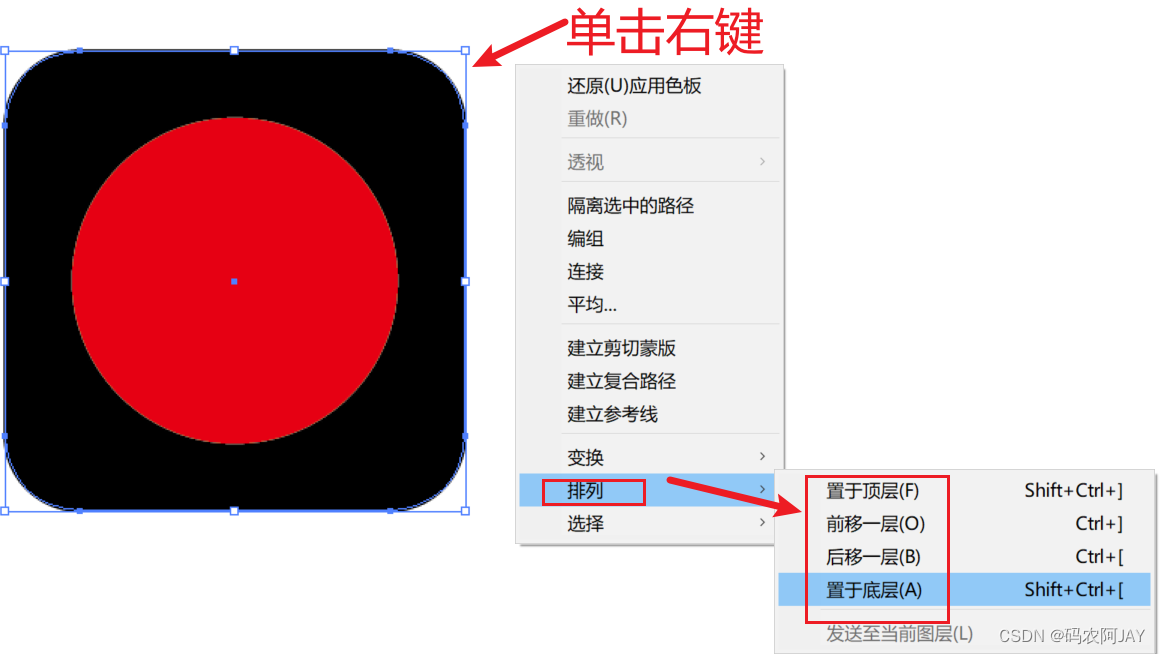
- 了解性内容 :

(十) 描边转换为填充(制作 logo);
对象 → 路径 → 轮廓化描边相当于对象 → 扩展 : 快速的将描边绘制为填充:
1、当 logo 使用描边制作时,以后应用到不同的广告中,可以保持等比缩放;
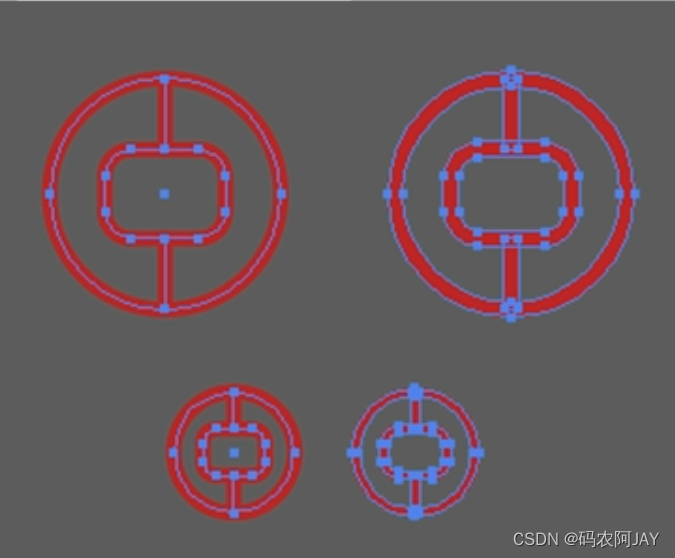
2、轮廓化描边后,可以进行变形及布尔运算;
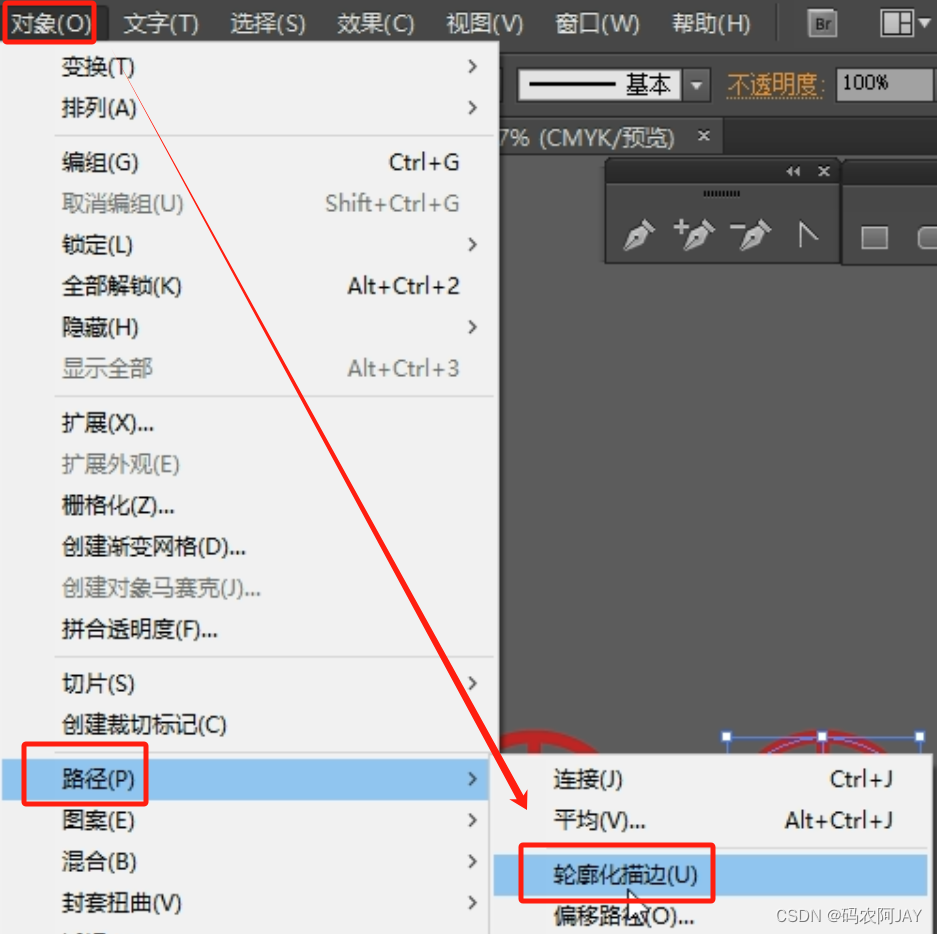
3、对象 → 扩展
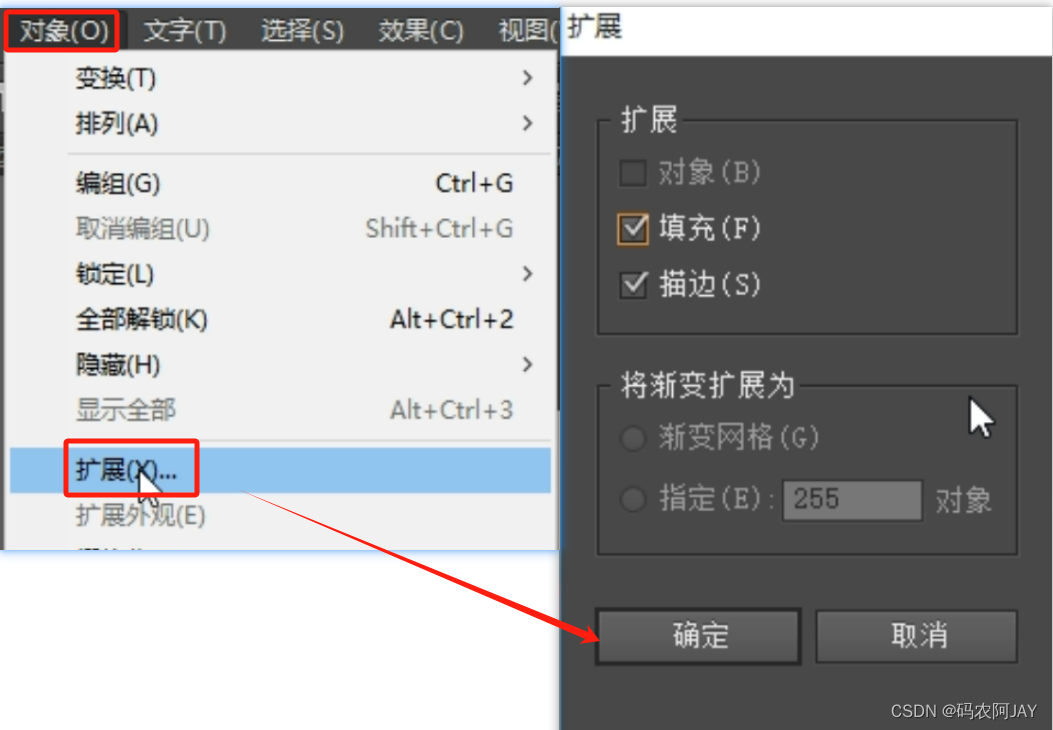
- 轮廓化描边:(Ctrl + F10)

案例 :